400 admin_policy_enforced Fehler: Was ist das und wie kann man ihn beheben?
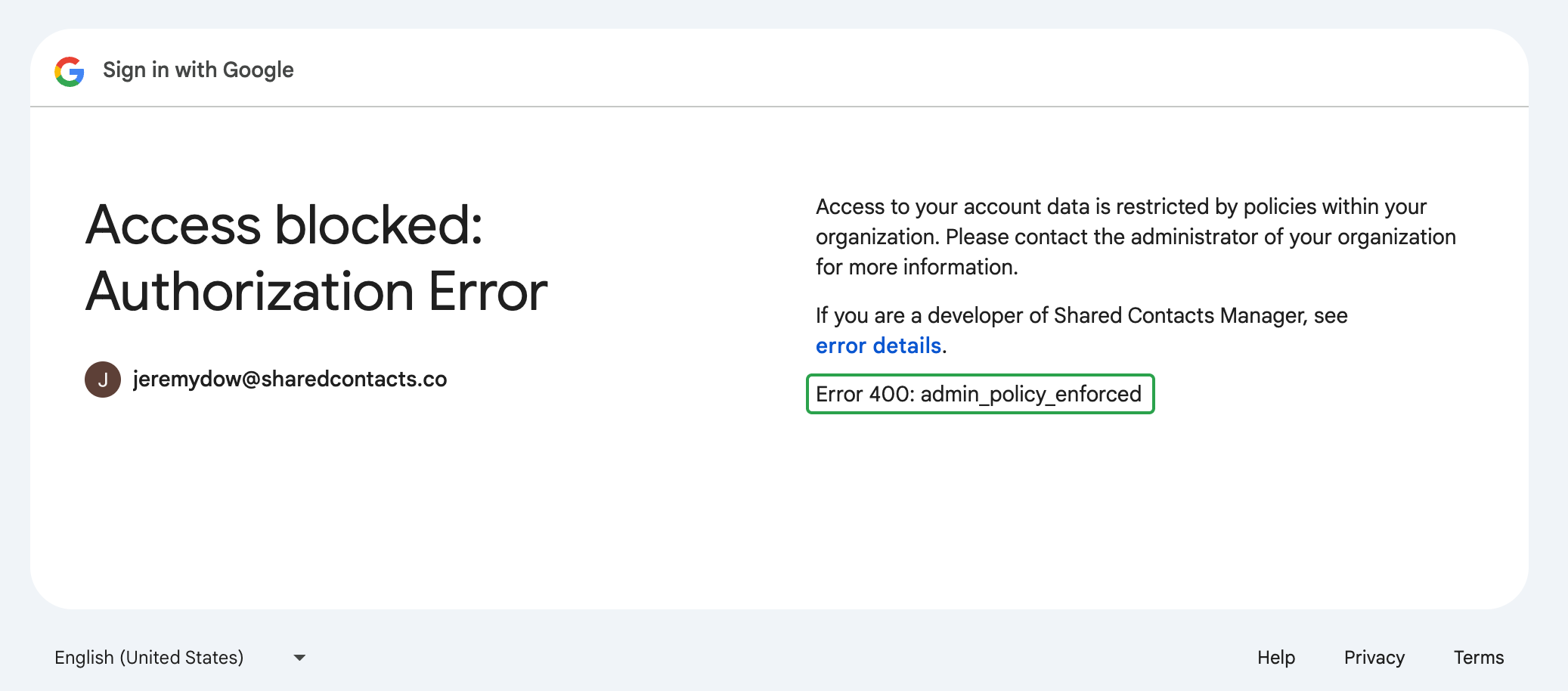
Die "400 admin_policy_enforced" Fehler bedeutet, dass Ihr Google Workspace-Administrator eine Richtlinie festgelegt hat, die den Zugriff auf Shared Contacts Manager verhindert, da es sich um eine Anwendung eines Drittanbieters handelt.
Hier finden Sie eine detaillierte Schritt-für-Schritt-Anleitung, wie Sie den 400 admin_policy_enforced-Fehler in Google Workspace schnell lösen können. Schauen Sie zu und stellen Sie den Zugang zu Shared Contacts Manager im Handumdrehen wieder her.
Die Benutzer können diesen Fehler nicht selbst beheben. Das Problem hängt mit Richtlinien zusammen, die auf der Administratorebene festgelegt wurden. Wenn Sie diese Fehlermeldung auf Ihrem Bildschirm sehen, wenn Sie versuchen, sich anzumelden oder auf Ihr Shared Contacts Manager-Konto zuzugreifen, müssen Sie sich an Ihren Google Arbeitsbereich-Verwalter um es zu lösen.
Wenn Sie ein Google Workspace-Administrator sind
Wenn bei Nutzern in Ihrer Google Workspace-Domäne der Fehler "400 admin_policy_enforced" auftritt, bedeutet dies, dass eine Richtlinie ihren Zugriff auf Shared Contacts Manager blockiert. Höchstwahrscheinlich handelt es sich um Zugriffsbeschränkungen für Drittanbieter-Apps.
Um diese Einschränkungen aufzuheben, aktualisieren Sie Ihre App-Zugriffsrichtlinien:
- Gehen Sie zum Google Verwaltungskonsole.
- finden. Sicherheit und wählen Sie API-Steuerungen.
- Suche nach Shared Contacts Managerund unter dem Zugang zu Google-Daten Menü, prüfen Sie, ob es bereits Blockiert.
- Wenn es sich Blockiertändern Sie die Einstellungen in Vertrauenswürdig und speichern Sie die Änderungen.
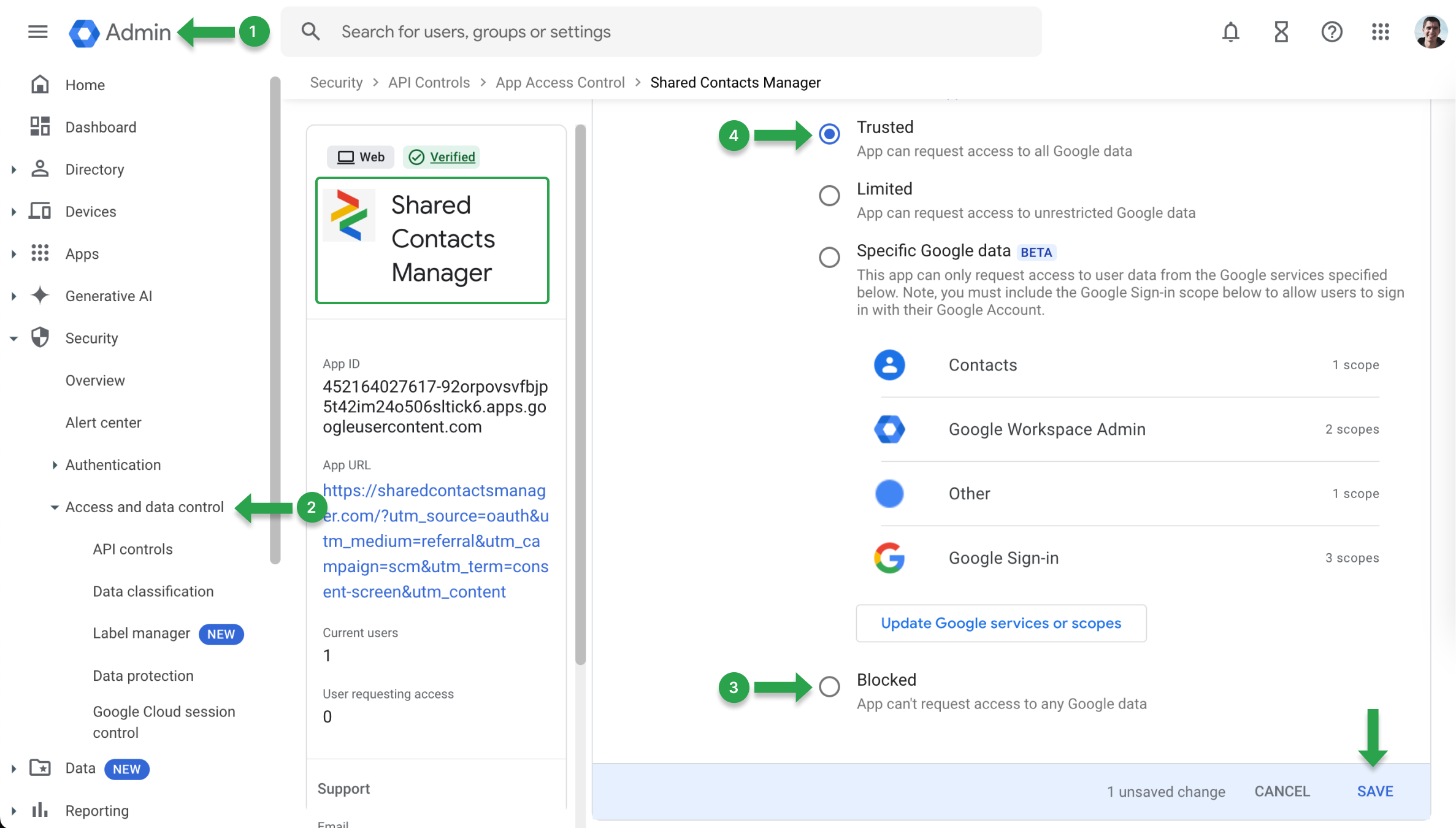
Ein weiterer Grund für den Fehler "400 admin_policy_enforced" kann durch einen blockierten Google-Dienst entstehen. Um dies zu überprüfen, überprüfen Sie den Dienststatus in Google Verwaltungskonsole:
- Gehen Sie zum Google Verwaltungskonsole.
- Navigieren Sie zu Apps und wählen Sie Google Arbeitsbereich.
- Wählen Sie den spezifischen Dienst aus, mit dem der Benutzer Probleme hat.
- Prüfen Sie, ob der Dienst Auf für die Organisationseinheit (OU) des Benutzers. Wenn es eingeschaltet ist Auswechseln Sie zu Auf um den Zugang wiederherzustellen.